易剪辑全屏录制的方法步骤
- 时间:2020-07-14 10:21
- 来源:下载吧
- 编辑:longnian
易剪辑是一款操作便捷、界面直观、专业可靠的视频剪辑软件,虽然该软件体积小巧,但是不仅可以帮助用户录制电脑屏幕,还可以对视频进行剪辑处理,比如视频剪切、添加特效和水印等。如今很多时候都需要对电脑屏幕进行录制,比如录制直播课程以便日后观看复习使用,又比如录制游戏视频、软件教程视频等,所以一款好用的录屏软件非常重要。这款软件就可以帮助我们录制电脑屏幕,而且操作方法简单,那么接下来小编就给大家详细介绍一下易剪辑全屏录制的具体操作方法,有需要的朋友可以看一看。
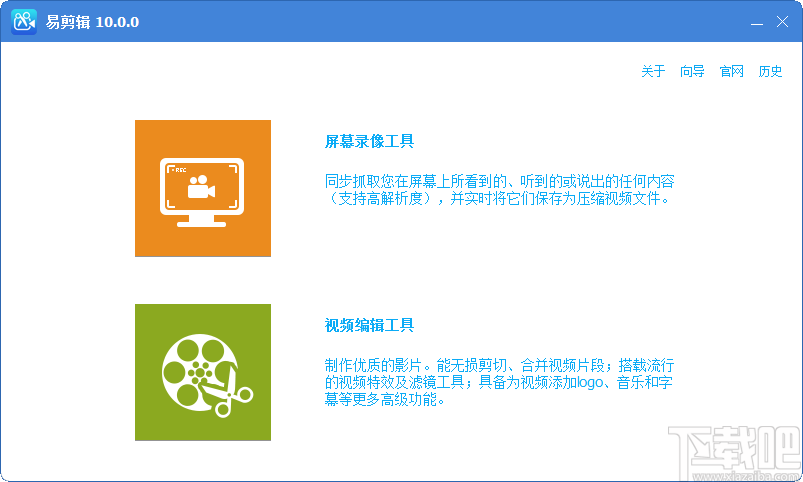
方法步骤
1.首先打开软件,在软件界面的左侧找到“屏幕录像工具”选项,我们点击该选项进入到屏幕录制页面。
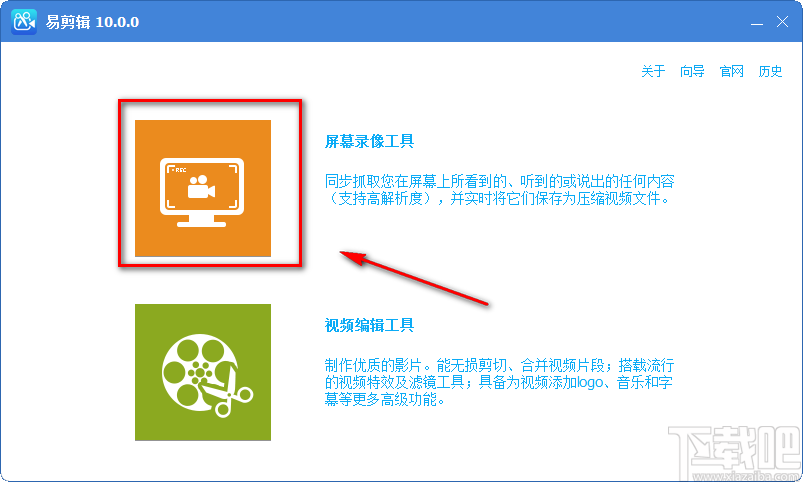
2.在屏幕录制页面中,我们找到“录制目标”选项,点击该选项的下拉框,并在下拉框中选择“全屏”。
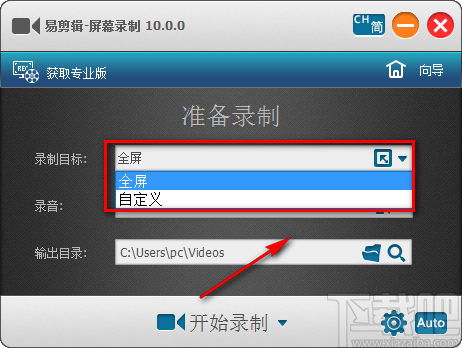
3.在页面中还可以找到“录音”选项,我们同样点击该选项下拉框,并根据自己的需要在下拉框中进行选择即可。
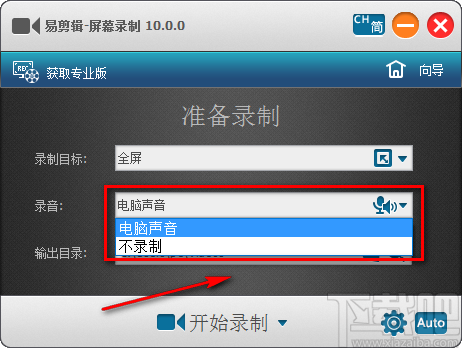
4.接着在页面左下角找到“输出目录”选项,该选项后面有一个文件打开按钮,我们点击该按钮进入到文件保存路径选择页面。
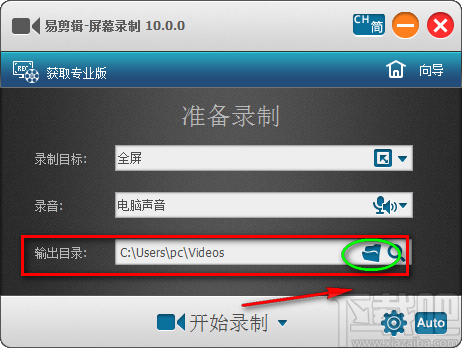
5.在文件保存路径选择页面中,我们找到文件的保存位置后,再点击页面右下角的“确定”按钮即可。
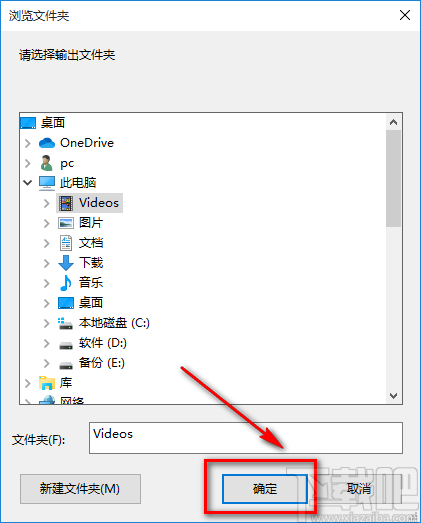
6.以上参数设置完毕后,我们在界面底部找到“开始录制”按钮,点击该按钮就可以开始录屏工作。
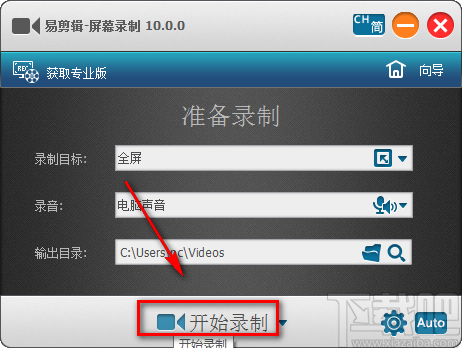
7.录屏结束后,我们在电脑屏幕的右下角找到隐藏按钮,点击该按钮会出现一个下拉框,在下拉框中找到闪烁的录屏按钮并双击,界面上就会出现正在录制的提示页面。
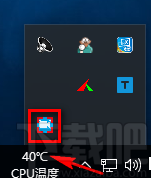
8.最后在提示页面的底部可以找到“停止”按钮,我们点击该按钮就可以停止录屏工作并将其保存在指定的文件夹中。
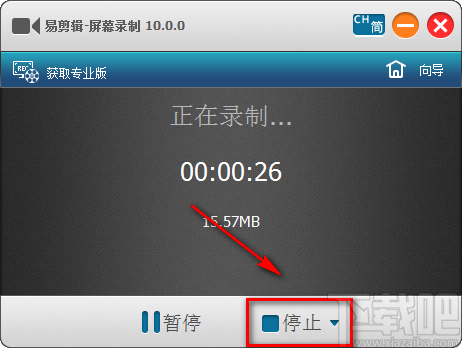
以上就是小编给大家整理的易剪辑全屏录制的具体操作方法,方法简单易懂,有需要的朋友可以看一看,希望这篇教程对大家有所帮助。
最近更新
-
 淘宝怎么用微信支付
淘宝怎么用微信支付
淘宝微信支付怎么开通?9月5日淘宝公示与微信
- 2 手机上怎么查法定退休时间 09-13
- 3 怎么查自己的法定退休年龄 09-13
- 4 小红书宠物小伙伴怎么挖宝 09-04
- 5 小红书AI宠物怎么养 09-04
- 6 网易云音乐补偿7天会员怎么领 08-21
人气排行
-
 易剪辑给视频添加马赛克的方法
易剪辑给视频添加马赛克的方法
易剪辑是一款功能强大的视频编辑软件,该软件体积小巧,但是给用
-
 爱拍电脑端调整视频播放速度的方法
爱拍电脑端调整视频播放速度的方法
爱拍电脑端是一款功能齐全的视频编辑软件,该软件界面直观漂亮,
-
 snapgene下载安装方法
snapgene下载安装方法
snapgene是一款非常好用的分子生物学模拟软件,通过该软件我们可
-
 ae2020导出视频的方法
ae2020导出视频的方法
ae这款软件的全称是AfterEffects,是一款世界著名的拥有影像合成
-
 mouse rate checker下载安装方法
mouse rate checker下载安装方法
mouseratechecker是一款检测鼠标DPI和扫描率综合性能的软件,可以
-
 packet tracer汉化操作方法
packet tracer汉化操作方法
CiscoPacketTracer是一款思科模拟器,它是一款非常著名的图形界面
-
 manycam下载使用方法
manycam下载使用方法
manycam是一款非常实用且功能强大的摄像头美化分割软件,它拥有非
-
 ms8.0下载安装的方法
ms8.0下载安装的方法
MaterialsStudio8.0是一款功能强大的材料模拟软件,模拟的内容包
-
 blender设置中文的方法
blender设置中文的方法
blender是一款开源的跨平台全能三维动画制作软件,该软件功能十分
-
 blender复制物体的方法
blender复制物体的方法
blender是一款高效实用的跨平台全能三维动画制作软件,该软件不仅

